Win11 빌드 22635.3420은 업데이트 패치 KB5035953을 푸시합니다(업데이트 및 수정 요약 포함).
php 편집자 Yuzai는 최근 Microsoft가 KB5035953 업데이트 수정 사항 요약을 포함하여 더 많은 수정 사항과 개선 사항을 추가하는 Win11 빌드 22635.3420용 업데이트 패치를 다시 한 번 푸시했음을 상기시켜 줍니다. 이 업데이트는 시스템 안정성부터 성능 향상까지 대폭 개선된 Win11의 모든 측면을 다룹니다. Win11 시스템을 사용하는 경우 더 나은 경험을 위해 가능한 한 빨리 이 업데이트를 설치하십시오.
변경 로그는 다음과 같습니다.
스위치가 켜진 상태에서 새로운 기능이 베타 채널에 점진적으로 출시됩니다.
왼쪽 정렬 작업 표시줄에서 위젯 진입점의 새 위치
위젯 진입점의 출시는 다음에서 시작됩니다. 왼쪽 정렬 작업 표시줄 새 위치. 작업 표시줄 진입점은 시스템 트레이 왼쪽으로 이동하고 작업 표시줄에 있는 위젯에서 더 풍부한 콘텐츠를 볼 수 있도록 더 넓어집니다. 위젯 보드를 실행하면 왼쪽이 아닌 오른쪽에서 날아갑니다.
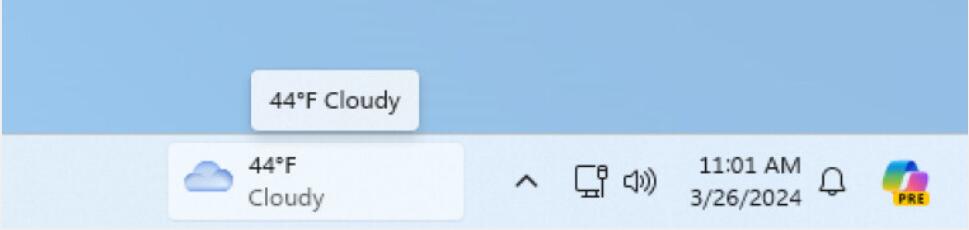
위젯 진입점은 왼쪽 정렬 작업 표시줄의 시스템 트레이 왼쪽에 있는 새로운 위치에 있습니다.
피드백: 데스크탑 환경 >위젯 아래 피드백 센터(WIN + F)에 피드백을 제출해 주세요.
변경 사항과 개선 사항이 베타 채널에 점진적으로 출시되고 있으며
[파일 탐색기]
Windows Insider의 피드백에 따라 이제 파일 탐색기 주소 표시줄에서 이동 경로 간 사용이 가능합니다. 드래그를 위한 마우스 기능 그리고 파일을 삭제합니다. 오늘 이 기능을 출시하기 시작했기 때문에 베타 채널의 모든 참가자가 즉시 이 기능을 볼 수 있는 것은 아닙니다.
[Windows 공유]
이제 사용자는 Windows 공유 창을 통해 URL 및 클라우드 파일 링크에 대한 QR 코드를 생성하여 장치에서 웹 페이지와 파일을 원활하게 공유할 수 있습니다. Microsoft Edge에서 이 기능을 사용해 보려면 Edge 도구 모음에서 공유 버튼을 클릭하고 Windows 공유 옵션을 선택하세요.
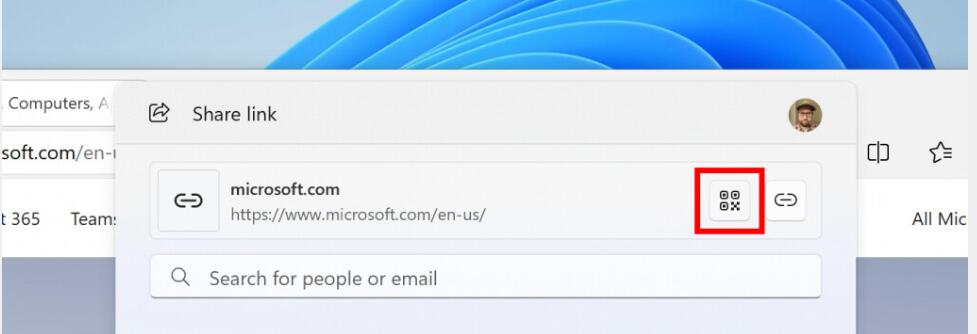
Windows 공유 창을 통해 URL을 공유하기 위한 QR 코드를 생성하는 옵션입니다.
실수로 Windows 공유 창을 닫는 것을 방지하기 위해 Windows 공유 창 외부를 클릭해도 더 이상 닫히지 않습니다. Windows 공유 창을 닫으려면 오른쪽 상단에 있는 닫기 버튼을 누르세요.
[Windows 백업]
설정 >계정에서 개인 설정 및 추가 Windows 설정 > Windows 백업이 모두 켜져 있는 경우 많은 사운드 설정(선택한 사운드 구성표 포함)이 백업됩니다. Windows 백업 앱.
Windows 백업 앱에서 직접 Microsoft 계정(MSA)으로 로그인하여 계정에 백업을 저장할 수 있는 기능을 출시하기 시작했습니다.
Fix는 베타 채널에 점진적으로 출시되고 있으며
[파일 탐색기]
마지막 비행에서 소수의 내부자에 대해 실행 시 파일 탐색기가 충돌하는 문제를 수정했습니다.
[다중 데스크탑]
각 데스크탑에 서로 다른 배경화면을 설정하는 옵션이 작동하지 않는 문제를 수정했습니다.
[검색]
앱 결과가 더 이상 검색에 표시되지 않는 문제를 수정했습니다.
[작업 관리자]
작업 관리자가 때때로 프로세스 핸들을 유지하여 작업 관리자가 열려 있는 경우 애플리케이션을 닫을 때 프로세스가 중지되지 않는 문제를 수정했습니다.
변경 사항과 개선 사항은 베타 채널의 모든 사용자에게 점진적으로 공개됩니다.
[Windows의 Copilot]
로컬 계정을 사용하여 Windows에 로그인하면 Windows(미리 보기)에서 Copilot에 10번 도움을 요청할 수 있습니다. 그런 다음 Microsoft 계정(MSA) 또는 Microsoft Entra ID 계정(이전의 Azure Active Directory(Azure AD))을 사용하여 로그인해야 합니다. 로그인하려면 Windows의 Copilot에 나타나는 대화 상자의 링크를 사용하십시오. 로그인하지 않은 경우 일부 Copilot 기능이 제대로 작동하지 않을 수 있습니다. 자세한 내용은 Windows의 Copilot 시작 및 Windows에서 Copilot 관리를 참조하세요.
[잠금 화면]
이 업데이트는 잠금 화면에 날씨 등을 추가합니다. 금융, 교통, 스포츠, 날씨를 잠금 화면에 제공하는 동적 업데이트를 통해 정보를 얻고 생산성을 유지하세요. 아크릴 흐림, 카드 크기, 간격 및 글꼴 최적화를 통해 카드 디자인이 개선되었습니다. 이 기능을 켜려면 설정 > 개인화 > 자세한 내용은 잠금 화면 개인화를 참조하세요. 이 기능은 점진적으로 출시될 예정이므로 모든 사용자에게 제공되지 않을 수도 있습니다.
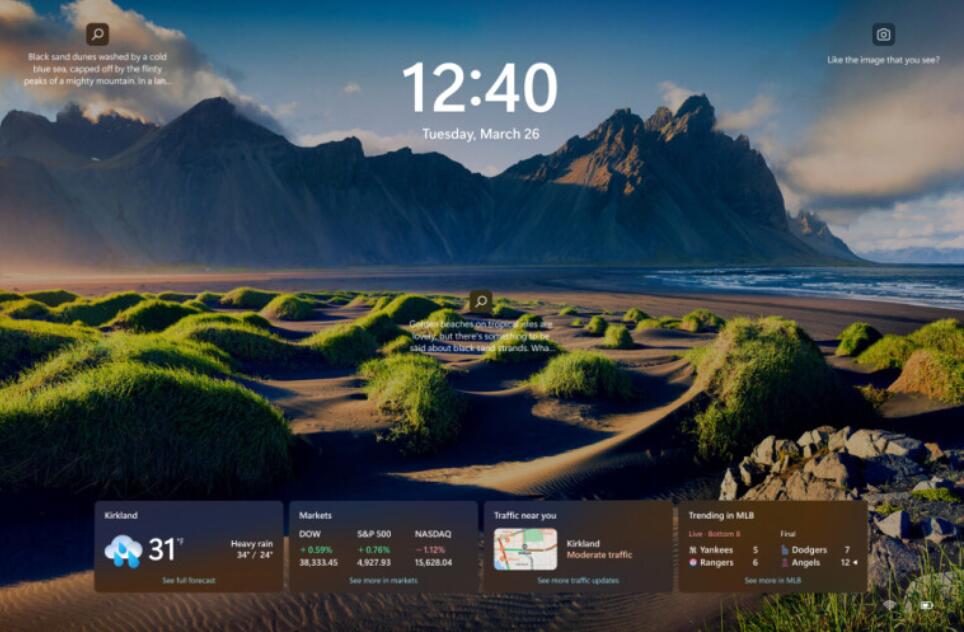
잠금 화면의 금융, 교통, 스포츠 콘텐츠와 날씨.
베타 채널의 모든 사람을 위한 수정
새로운 기능! 이 업데이트는 비즈니스용 Windows Hello에 영향을 미칩니다. 이제 IT 관리자는 MDM(모바일 장치 관리)을 사용하여 사용자가 Entra에 가입된 컴퓨터에 로그인할 때 나타나는 메시지를 끌 수 있습니다. 이렇게 하려면 "DisablePostLogonProvisioning" 정책 설정을 켜면 됩니다. 사용자가 로그인하면 Windows 10 및 Windows 11 장치 프로비저닝이 꺼집니다.
새로운 기능! 이 업데이트는 원격 데스크톱 세션 호스트를 개선합니다. 이제 로컬 컴퓨터에서 원격 컴퓨터로 단일 방향으로 작동하도록 "클립보드 리디렉션" 정책을 설정할 수 있습니다. 순서를 반대로 할 수도 있습니다.
이 업데이트는 작업 표시줄 버튼 병합 및 레이블 숨기기에 영향을 미치는 문제를 해결합니다. 작업 표시줄의 앱 레이블이 때때로 잘못 길어 레이블 텍스트가 잘립니다. 이는 이 설정이 "작업 표시줄이 가득 찼을 때" 또는 "사용 안 함"으로 설정된 경우 발생합니다.
이 업데이트는 특정 신경 처리 장치(NPU)에 영향을 미치는 문제를 해결합니다. 작업 관리자에는 표시되지 않습니다.
이 업데이트는 네트워크 리소스에 영향을 미치는 문제를 해결합니다. 원격 데스크톱 세션에서는 액세스할 수 없습니다. 이는 원격 Credential Guard 기능을 켜고 클라이언트가 Windows 11 버전 22H2 이상인 경우에 발생합니다.
이 업데이트는 WDAC(Windows Defender 응용 프로그램 제어)에 영향을 미치는 문제를 해결합니다. 32개 이상의 정책을 적용할 때 중지 오류를 방지합니다.
이 업데이트는 CloudAP의 교착 상태 문제를 해결합니다. 이는 여러 사용자가 동시에 가상 머신에 로그인 및 로그아웃할 때 발생합니다.
이 업데이트는 그룹 정책 서비스에 영향을 미치는 문제를 해결합니다. exe를 사용하여 시스템에 감사 정책을 적용한 후 실패합니다.
이 업데이트는 설정 앱에 영향을 미치는 문제를 해결합니다. 이를 사용하여 Bluetooth 장치를 제거하면 응답이 중지됩니다.
이 업데이트는 메모장에 영향을 미치는 문제를 해결합니다. 인쇄 지원 응용 프로그램을 사용하면 일부 IPP(인터넷 인쇄 프로토콜) 프린터로 인쇄할 수 없습니다.
이 업데이트는 dsamain.exe에 영향을 미치는 문제를 해결합니다. KCC(지식 일관성 검사기)가 평가를 실행하면 응답이 중지됩니다.
이 업데이트는 일부 앱과 기능을 사용할 수 없게 만드는 문제를 해결합니다. Windows 11로 업그레이드한 후 이런 현상이 발생합니다.
이 업데이트는 MSIX 애플리케이션에 영향을 미칩니다. 운영 체제를 업그레이드하면 UI가 모든 언어에 대해 올바르게 현지화되는 데 도움이 됩니다.
이 업데이트는 MSMQ(Microsoft Message Queuing) PowerShell 모듈에 영향을 미치는 문제를 해결합니다. 로드되지 않습니다.
이 업데이트는 기존 AppLocker 규칙 세트의 적용 모드에 영향을 미치는 문제를 해결합니다. 규칙이 없는 컬렉션과 병합된 규칙은 덮어쓰여지지 않습니다. 이는 적용 모드가 "구성되지 않음"으로 설정된 경우 발생합니다.
이 업데이트는 TLS(전송 계층 보안) 버전 1.3에 영향을 미치는 문제를 해결합니다. Azure App Service가 실패하게 됩니다. 이는 웹 서버가 타사 LDAP(Lightweight Directory Access Protocol) 서버에 연결을 시도할 때 발생합니다.
이 업데이트는 터치 키보드와 일본어 및 중국어 IME(입력기)용 후보 창에 영향을 미치는 문제를 해결합니다. 최신 대기 모드를 종료한 후에는 나타나지 않습니다. 자세한 내용은 Microsoft 일본어 입력 방법 및 최신 대기 모드란 무엇입니까?를 참조하세요.
이 업데이트는 일부 무선 헤드폰에 영향을 미치는 문제를 해결합니다. 블루투스 연결이 불안정합니다. 이 문제는 2023년 4월 이후의 펌웨어가 설치된 기기에서 발생합니다.
이 업데이트는 USB 오디오에 영향을 미치는 문제를 해결합니다. 일부 프로세서에서는 실패합니다. 이는 일시중지, 재생 또는 절전 모드에서 다시 시작한 후에 발생합니다.
이 업데이트는 DST 변경을 지원합니다. 자세한 내용은 2024년 카자흐스탄 시간대 변경에 대한 임시 지침을 참조하세요.
이 업데이트는 다음을 지원합니다. 자세한 내용은 사모아의 2021년 DST 변경 사항에 대한 임시 지침을 참조하세요.
이 업데이트는 그린란드의 일광 절약 시간(DST) 변경 사항을 지원합니다. 자세히 알아보려면 이제 그린란드의 2023년 시간대 업데이트를 사용할 수 있습니다.를 참조하세요.
이 업데이트는 2024년과 2025년에 팔레스타인 자치정부가 발표한 DST 변경에 대한 임시 지침을 참조하세요.
이 업데이트는 보안 부팅에 영향을 미치는 문제를 해결합니다. 일부 프로세서에서는 실행되지 않습니다.
이 업데이트는 안정성 문제를 해결합니다. 사용자 정의 셸을 사용하여 열면 가상 원격 응용 프로그램 제품에 영향을 미칩니다.
이 업데이트는 생성 또는 배포하는 컨테이너에 영향을 미치는 문제를 해결합니다. 해당 상태는 "ContainerCreating"을 초과하지 않습니다.
이 업데이트는 특정 이동통신사의 COSA(국가 및 통신사 설정 자산) 프로필을 최신 상태로 유지합니다.
이 업데이트는 COM+ 구성 요소에 영향을 미치는 문제를 해결합니다. 이에 의존하는 일부 응용 프로그램이 응답을 중지합니다.
이 업데이트는 시간 서비스에 영향을 미치는 문제를 해결합니다. MDM(모바일 장치 관리) 또는 GPO(그룹 정책 개체)를 사용하여 구성할 수 있습니다. 하지만 Windows 설정 앱이 구성된 앱과 일치하지 않습니다.
이 업데이트는 LoadImage()를 사용하여 하향식 비트맵을 로드할 때 발생하는 문제를 해결합니다. 비트맵의 높이가 음수이면 이미지가 로드되지 않고 함수는 NULL을 반환합니다.
알려진 문제
[일반]
이 업데이트를 설치한 후 IIS(인터넷 정보 서비스) 및 WCF(Windows Communication Foundation)가 제대로 작동하지 않을 수 있는 문제를 조사하고 있습니다.
[파일 탐색기]
[NEW] 이 버전에서는 Shift + F10을 사용하면 파일 탐색기 컨텍스트 메뉴에서 예기치 않게 "추가 옵션 표시"가 열립니다.
[Widgets]
왼쪽 정렬 작업 표시줄에 위젯 진입점의 새로운 위치가 있는 베타 채널의 Windows 참가자는 다음과 같은 알려진 문제를 볼 수 있습니다.
[NEW] 작업 표시줄이 가운데 정렬되어 있고 왼쪽 정렬되지 않으면 위젯에 대한 스와이프 호출이 작동하지 않을 수 있습니다.
[NEW] 작업 표시줄이 왼쪽 정렬이 아닌 가운데 정렬된 경우 작업 표시줄에서 위젯 고정 해제가 작동하지 않을 수 있습니다.
[NEW] Copilot이 병렬 모드에 있을 때 위젯 보드의 위치가 잘못되었습니다.
[New] 작업 표시줄 설정에서 위젯을 켜거나 끄면 작업 표시줄이 새로 고쳐질 수 있습니다.
위 내용은 Win11 빌드 22635.3420은 업데이트 패치 KB5035953을 푸시합니다(업데이트 및 수정 요약 포함).의 상세 내용입니다. 자세한 내용은 PHP 중국어 웹사이트의 기타 관련 기사를 참조하세요!

핫 AI 도구

Undresser.AI Undress
사실적인 누드 사진을 만들기 위한 AI 기반 앱

AI Clothes Remover
사진에서 옷을 제거하는 온라인 AI 도구입니다.

Undress AI Tool
무료로 이미지를 벗다

Clothoff.io
AI 옷 제거제

AI Hentai Generator
AI Hentai를 무료로 생성하십시오.

인기 기사

뜨거운 도구

메모장++7.3.1
사용하기 쉬운 무료 코드 편집기

SublimeText3 중국어 버전
중국어 버전, 사용하기 매우 쉽습니다.

스튜디오 13.0.1 보내기
강력한 PHP 통합 개발 환경

드림위버 CS6
시각적 웹 개발 도구

SublimeText3 Mac 버전
신 수준의 코드 편집 소프트웨어(SublimeText3)

뜨거운 주제
 7338
7338
 9
9
 1627
1627
 14
14
 1352
1352
 46
46
 1265
1265
 25
25
 1210
1210
 29
29
 Win11 LTSC는 개인 사용자에게는 전혀 적합하지 않나요? LTSC 버전의 장단점 분석
Jun 25, 2024 pm 10:35 PM
Win11 LTSC는 개인 사용자에게는 전혀 적합하지 않나요? LTSC 버전의 장단점 분석
Jun 25, 2024 pm 10:35 PM
Microsoft는 각각 다른 사용 시나리오를 대상으로 하는 여러 버전의 Windows 시스템을 제공합니다. Home, Professional, Education 및 Enterprise 버전 외에도 대기업 및 조직의 특정 요구 사항에 맞게 설계된 특별 LTSC 버전도 있습니다. Windows 11 LTSC는 최근 큰 인기를 끌었지만 일반적으로 사용되는 기능이 부족하고 개인 사용자에게 적합하지 않습니다. 그리고 이 버전은 아직 공식적으로 출시되지 않았으며, 2024년 하반기 9월쯤 출시될 것으로 예상됩니다. 흥미로운 점: Windows 1.0에서 11로, Windows 버전의 진화. Windows 11 LTSC란 무엇입니까? Windows 11 LTSC는 Windows 11 운영 체제의 기능입니다.
 Win11 24H2는 보안 규칙을 조정하고 NAS 사용자 액세스가 실패할 수 있습니다.
Jun 25, 2024 pm 05:23 PM
Win11 24H2는 보안 규칙을 조정하고 NAS 사용자 액세스가 실패할 수 있습니다.
Jun 25, 2024 pm 05:23 PM
디지털 매니아라면 모두 Microsoft가 Windows 1124H2의 미리 보기 버전을 출시했으며 Windows 1124H2의 공식 버전이 곧 출시될 것이라는 사실을 알고 있을 것입니다. 이는 매우 중요한 버전 업데이트이므로 많은 친구들이 이에 주목하고 있습니다. 물론, Windows 1124H2에서 가장 주목할만한 점은 AI의 새로운 기능과 개선 사항입니다. Microsoft가 Copliot를 심층적으로 통합할 것이라고 합니다. 그러나 AI는 이 기사의 주제가 아닙니다. 이 기사의 주제는 일부 NAS 사용자에게 영향을 미칠 수 있는 Windows 1124H2 버전의 두 가지 새로운 보안 규칙 변경 사항을 독자에게 소개하는 것입니다. 특히 Windows 1124H2 버전에서 Microsoft는 두 가지 중요한 네트워크 액세스 규칙을 변경합니다.
 두 번째 모니터에 win11 듀얼 스크린 캘린더가 없으면 어떻게 해야 하나요?
Jun 12, 2024 pm 05:47 PM
두 번째 모니터에 win11 듀얼 스크린 캘린더가 없으면 어떻게 해야 하나요?
Jun 12, 2024 pm 05:47 PM
Windows 11에서 일상 업무와 루틴을 구성하는 중요한 도구는 작업 표시줄에 시간과 날짜를 표시하는 것입니다. 이 기능은 일반적으로 화면 오른쪽 하단에 있으며 시간과 날짜에 즉시 액세스할 수 있습니다. 이 영역을 클릭하면 달력이 나타나 별도의 앱을 열지 않고도 다가오는 약속과 날짜를 더 쉽게 확인할 수 있습니다. 그러나 여러 모니터를 사용하는 경우 이 기능에 문제가 발생할 수 있습니다. 특히 연결된 모든 모니터의 작업 표시줄에는 시계와 날짜가 표시되지만 두 번째 모니터에서 날짜와 시간을 클릭하여 달력을 표시하는 기능은 사용할 수 없습니다. 현재 이 기능은 메인 디스플레이에서만 작동합니다. 이는 Windows 10과 달리
 시스템 복원에서는 이 드라이브에 대해 시스템 보호를 활성화해야 한다는 메시지를 표시합니다.
Jun 19, 2024 pm 12:23 PM
시스템 복원에서는 이 드라이브에 대해 시스템 보호를 활성화해야 한다는 메시지를 표시합니다.
Jun 19, 2024 pm 12:23 PM
컴퓨터에는 복원 지점이 있으며, 시스템이 복원되면 "이 드라이브에서 시스템 보호를 활성화해야 합니다."라는 메시지가 표시됩니다. 이는 일반적으로 시스템 보호 기능이 켜져 있지 않음을 의미합니다. 시스템 보호는 시스템 파일 및 설정을 백업하기 위해 시스템 복원 지점을 생성할 수 있는 Windows 운영 체제에서 제공하는 기능입니다. 이렇게 하면 문제가 발생하면 이전 상태로 되돌릴 수 있습니다. 시스템에 오류가 발생하고 데스크탑으로 들어가 시스템을 시작할 수 없는 경우 다음 방법만 시도해 볼 수 있습니다. 문제 해결-고급 옵션-명령 프롬프트 명령 1 netstartvssrstrui.exe/offline:C:\windows=active 명령 2 cd%windir%\ system32 \configrenSYSTEMsy
 Win11 24H2를 설치할 가치가 있나요? Win11 24H2와 23H2의 차이점을 비교하세요.
Jun 11, 2024 pm 03:17 PM
Win11 24H2를 설치할 가치가 있나요? Win11 24H2와 23H2의 차이점을 비교하세요.
Jun 11, 2024 pm 03:17 PM
win1124h2 버전은 많은 사용자들이 기대하고 있는 버전입니다. 이제 Win1124H2의 소규모 업데이트가 완료되었으므로 더 큰 모멘트 업데이트를 환영할 것입니다. 그러나 많은 사용자들이 win1124h2가 사용하기 쉬운지 묻고 있습니다. Win1124H2와 23H2의 차이점은 무엇입니까? 이 사이트에서는 Win1124H2와 23H2의 차이점을 사용자에게 주의 깊게 소개합니다. Win1124H2와 23H2의 차이점은 무엇입니까? Windows 1124H2 업데이트는 설정 애플리케이션에 많은 조정과 새로운 기능을 제공하고 제어판 관련 기능/특징의 마이그레이션을 가속화합니다. 향상된 접근성 Windows 1124H2에는 색상 필터를 포함한 다양한 접근성 개선 사항이 포함되어 있습니다.
 내 win11 배경화면이 잠겨서 변경할 수 없으면 어떻게 해야 합니까? 내 컴퓨터 배경화면이 잠겨서 변경할 수 없으면 어떻게 해야 합니까?
Jun 09, 2024 pm 08:58 PM
내 win11 배경화면이 잠겨서 변경할 수 없으면 어떻게 해야 합니까? 내 컴퓨터 배경화면이 잠겨서 변경할 수 없으면 어떻게 해야 합니까?
Jun 09, 2024 pm 08:58 PM
내 win11 배경화면이 잠겨서 변경할 수 없으면 어떻게 해야 합니까? 사용자는 이 컴퓨터를 직접 클릭한 다음 검색 상자를 클릭하고 %ProgramData%MicrosoftWindows를 직접 입력하여 작업을 수행할 수 있습니다. 이제 이 웹사이트에서는 Win11 배경화면이 잠겨 변경할 수 없는 경우에 대한 자세한 설명을 사용자에게 자세히 소개하겠습니다. win11 배경화면이 잠겨 있어 변경할 수 없습니다. 자세한 설명 방법 1: 1. 마우스를 두 번 클릭하여 [내 PC]로 들어갑니다. 2. 입력 후 페이지 상단 검색창에 [%ProgramData%MicrosoftWindows]와 같은 코드 문자열을 입력한 후 Enter를 클릭하세요. 3. 그런 다음 아래 폴더에서 [systemdata]를 찾아 클릭하세요.
 Windows 11에서 바탕 화면 아이콘을 클릭할 때 응답하지 않는 문제에 대한 빠른 솔루션
Jun 05, 2024 pm 01:03 PM
Windows 11에서 바탕 화면 아이콘을 클릭할 때 응답하지 않는 문제에 대한 빠른 솔루션
Jun 05, 2024 pm 01:03 PM
요즘 점점 더 많은 사람들이 win11 시스템을 사용하고 있습니다. 이 시스템에는 필연적으로 몇 가지 문제가 있습니다. 최근에는 win11에서 바탕 화면 아이콘을 클릭할 때 응답이 없는 문제가 발생했습니다. 방법 1 1. Windows 10 바탕 화면에서 왼쪽 하단에 있는 시작 버튼을 마우스 오른쪽 버튼으로 클릭한 다음 팝업 메뉴에서 "실행" 메뉴 항목을 선택합니다. 2. Windows 10 실행 창이 열리면 해당 창에 regedit 명령을 입력한 후 확인 버튼을 클릭하세요. 3. 레지스트리 편집기 창이 열립니다. 창에서 Computer\HKEY_CURRENT_USER\Software\Microsoft\Windows\를 찾습니다.
 win11에서 데스크탑 창 색상을 변경하는 방법은 무엇입니까? 창 색상 수정 전략 목록
Jun 02, 2024 pm 06:05 PM
win11에서 데스크탑 창 색상을 변경하는 방법은 무엇입니까? 창 색상 수정 전략 목록
Jun 02, 2024 pm 06:05 PM
win11 시스템에서는 창이 모두 흰색인데 어떻게 다른 색상으로 바꿀 수 있나요? 자세한 소개는 아래에서 살펴보도록 하겠습니다! win11에서 창 색상을 수정하는 방법 1. 먼저 바탕 화면의 빈 공간을 마우스 오른쪽 버튼으로 클릭하고 메뉴 항목이 열리면 개인 설정을 선택합니다. 2. 적용할 테마 선택에서 원하는 창 테마를 클릭하세요. 3. 수정이 완료된 후 아무 창이나 열면 창의 색상이 변경된 것을 확인할 수 있습니다. 4. 마찬가지로 개인 테마(설치, 생성, 관리) 옵션도 입력할 수 있습니다. 5. 여기에서 테마 탐색을 선택하여 더 많은 선택적 테마를 얻으세요(테마는 주로 Microsoft Store에서 얻습니다). 참고: Win11 시스템은 현재 창 색상을 독립적으로 수정하는 것을 지원하지 않습니다. 이는 시스템과만 결합할 수 있습니다.




